《一线大厂Java面试题解析+核心总结学习笔记+最新讲解视频+实战项目源码》,点击传送门,即可获取!
创建bond文件夹
touch $bond0
touch $bond1
写入(修改)bond0网卡配置文件内容
需要修改 DEVICE名称为真实网卡名称
echo "DEVICE=enp11
BOOTPROTO=none
MASTER=bond0
NM_CONTROLLED=no
SLAVE=yes" > $bond0_port1
echo "DEVICE=enp22
BOOTPROTO=none
MASTER=bond0
NM_CONTROLLED=no
SLAVE=yes" > $bond0_port2
写入(修改)bond1网卡配置文件内容
需要修改 DEVICE名称为真实网卡名称
echo "DEVICE=enps11
BOOTPROTO=none
MASTER=bond1
NM_CONTROLLED=no
SLAVE=yes" > $bond1_port1
echo "DEVICE=enps12
BOOTPROTO=none
MASTER=bond1
NM_CONTROLLED=no
SLAVE=yes" > $bond2_port2
写入bond0配置文件
需要修改IPADDR、NETMASK【注,如果是内部网通信bond,是不需要网关GATEWAY的】,最后的BONDING需要选择
echo "DEVICE=bond0
BOOTPROTO=none
NM_CONTROLLED=no
ONBOOT=yes
TYPE=Ethernet
IPADDR=10.233.20.5
NETMASK=255.255.255.0" > $bond0
【建议用于mode=4或mode=6】
echo ‘BONDING_OPTS=“mode=4 miimon=100 lacp_rate=fast xmit_hash_policy=layer3+4”’ >> $bond0
#【建议用于mode=1】
#echo ‘BONDING_OPTS = “mode=1 miimon=100 updelay=600000 primary=em1”’ >> $bond0
写入bond1配置文件
需要修改IPADDR、NETMASK【注,如果是内部网通信bond,是不需要网关GATEWAY的】,最后的BONDING需要选择
echo "DEVICE=bond1
BOOTPROTO=none
NM_CONTROLLED=no
ONBOOT=yes
TYPE=Ethernet
IPADDR=192.168.123.2
GATEWAY=192.168.123.254
NETMASK=255.255.255.0" > $bond1
【建议用于mode=4或mode=6】
#echo ‘BONDING_OPTS=“mode=4 miimon=100 lacp_rate=fast xmit_hash_policy=layer3+4”’ >> $bond1
#【建议用于mode=1】
echo ‘BONDING_OPTS = “mode=1 miimon=100 updelay=600000 primary=em1”’ >> $bond1
sleep 1
关闭Networkmanager并重启网卡
echo “systemctl stop NetworkManager”
systemctl stop NetworkManager
echo “systemctl disable NetworkManager”
systemctl disable NetworkManager
echo “systemctl restart network”
systemctl restart network
sleep 1
查看bond0的配置文件
echo “ip -o a | grep bond0”
ip -o a | grep bond0
sleep 1
查看bond1的配置文件
echo “ip -o a | grep bond1”
ip -o a | grep bond1
===========================================================================
你认为怎么删? 是不是以为在配置文件中把网卡删了重启网络就好了?
答案是:
no
下面这就是在配置文件中删了bond0和bond1,重启网卡后依然能看到bond1和bond0的IP
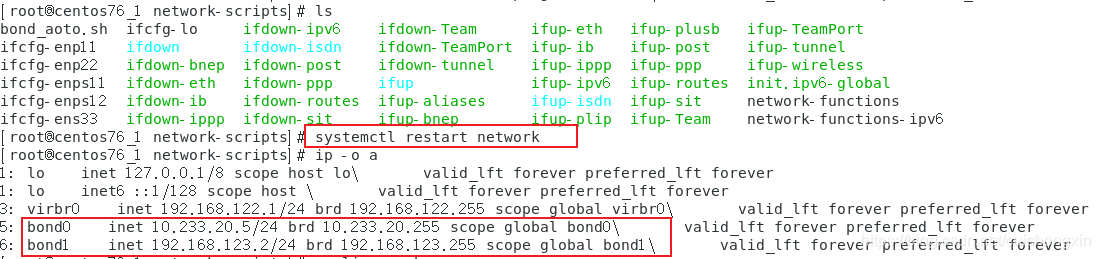
- 删除方法如下:
这是最简单的方法:
- 1、启动Networkmanager服务
systemctl start NetworkManager
- 2、nmcli查看网络链接
nmcli con show
- 3、使用nmcli删除接口
nmcli con delete bond0
nmcli con delete bond1

=====================================================================
-
遍历首先要满足一个条件,就是服务器之间已经打通了网络【如果是新服务器,一般是没有被打通网络的,所以只能用上面的方法,一台一台执行配置ip】。
-
这个遍历比较特殊,需要满足2个条件和一个执行条件:
-
1、scp拷贝上面的bond脚本到目标服务器上,然后把脚本中IP掩码网关改成自动获取;
-
2、因为是在目标服务器执行,需要给每台服务器准备ip,掩码和网关,而这些文件是不能存放在本地服务器的,所以得想办法把3样放到目标服务器,因为批量跑,肯定不能像上面一样手动给每个脚本更换IP。
-
执行条件就是上面2样准备完毕以后批量执行每台目标服务器上的脚本。
-
先思考一下怎么解决上面的2样东西,如果实在想不出,再看我下面的方案【思路已经提供了,脚本还是要多想多测试,不然没法提升的】
遍历给每台服务器准备需要配置的IP、掩码和网关。
[root@controll ccx]# pwd
/ccx
[root@controll ccx]# cat iplist1.txt
这个文件是放能正常ssh上去的目标服务器IP
192.168.59.128
192.168.59.129
192.168.59.130
[root@controll ccx]# cat ipmask.txt
这个文件是存放需要新配置的IP、掩码和网关,中间用一个空格隔开【空格只能有一个,不能多】
192.168.59.128 255.255.255.0 192.168.59.2
192.168.59.129 255.255.255.0 192.168.59.2
192.168.59.130 255.255.255.0 192.168.59.2
[root@controll ccx]#
[root@controll ccx]# cat echo.sh
#!/bin/bash
file=/ccx/iplist1.txt
ip=/ccx/ipmask.txt
cat $file|while read line ; do
cat $ip | while read ip ; do
a=($ip)
ssh $line << EOF
mkdir /ccx
echo ${a[0]} > /ccx/ip
echo ${a[1]} > /ccx/mask
echo ${a[2]} > /ccx/gateway
EOF
done
done
[root@controll ccx]#
执行查看效果
-
执行方式:
sh echo.sh -
因为需要拷贝3个文件,所以需要输入3次密码【其中第一次创建了/ccx这个文件,所以第二第三次就会报/ccx文件已存在,无法创建,这个无所谓的,如果有强迫症,不想出现这个提升,可以加个if条件,if=1的时候创建即可】
[root@controll ccx]#
[root@controll ccx]# sh echo.sh
Pseudo-terminal will not be allocated because stdin is not a terminal.
root@192.168.59.128’s password:
Pseudo-terminal will not be allocated because stdin is not a terminal.
root@192.168.59.128’s password:
mkdir: 无法创建目录"/ccx": 文件已存在
Pseudo-terminal will not be allocated because stdin is not a terminal.
root@192.168.59.128’s password:
mkdir: 无法创建目录"/ccx": 文件已存在
Pseudo-terminal will not be allocated because stdin is not a terminal.
root@192.168.59.129’s password:
Pseudo-terminal will not be allocated because stdin is not a terminal.
root@192.168.59.129’s password:
mkdir: cannot create directory ‘/ccx’: File exists
Pseudo-terminal will not be allocated because stdin is not a terminal.
root@192.168.59.129’s password:
mkdir: cannot create directory ‘/ccx’: File exists
Pseudo-terminal will not be allocated because stdin is not a terminal.
root@192.168.59.130’s password:
Pseudo-terminal will not be allocated because stdin is not a terminal.
root@192.168.59.130’s password:
mkdir: cannot create directory ‘/ccx’: File exists
Pseudo-terminal will not be allocated because stdin is not a terminal.
root@192.168.59.130’s password:
mkdir: cannot create directory ‘/ccx’: File exists
[root@controll ccx]# ssh 192.168.59.128
root@192.168.59.128’s password:
Last login: Fri May 28 17:57:44 2021 from 192.168.59.133
[root@centso76_1 ~]# cd /ccx/
[root@centso76_1 ccx]# ls
gateway ip mask
[root@centso76_1 ccx]# cat gateway
192.168.59.2
[root@centso76_1 ccx]# cat mask
255.255.255.0
[root@centso76_1 ccx]# cat ip
192.168.59.130
[root@centso76_1 ccx]# 登出
Connection to 192.168.59.128 closed.
[root@controll ccx]# ssh 192.168.59.129
root@192.168.59.129’s password:
Last login: Thu May 27 22:09:09 2021 from 192.168.59.133
[root@centos76_2 ~]# cd /ccx/
[root@centos76_2 ccx]# ls
gateway ip mask
[root@centos76_2 ccx]# cat gateway
192.168.59.2
[root@centos76_2 ccx]# cat mask
255.255.255.0
[root@centos76_2 ccx]# cat ip
192.168.59.130
[root@centos76_2 ccx]#
注:上面脚本执行完毕以后,本地中就会生成IP、掩码和网关3个文件,先把bond脚本中不需要的注释掉,只留一个需要用的bond,然后把IP掩码和网关部分改成自动获取【自动获取这个脚本中也有方法,我就不去修改了,自己修改吧】,就是下图这3个地方的固定值改为自动获取文件即可【因为都是脚本跑的,所以每一个脚本文件都是固定的,不存在出错】
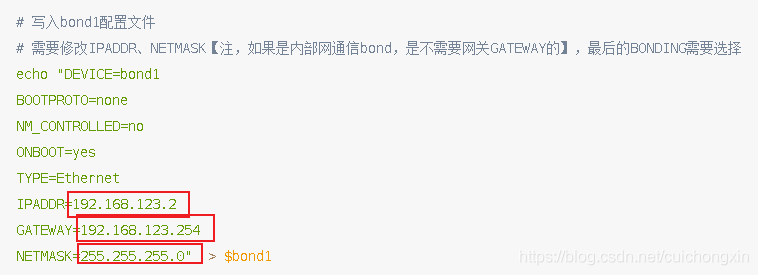
- 上面的bond脚本修改完毕以后就可以批量拷贝了
[root@controll ccx]# pwd
/ccx
[root@controll ccx]# cat iplist1.txt
这个文件是放能正常ssh上去的目标服务器IP
192.168.59.128
192.168.59.129
192.168.59.130
[root@controll ccx]# cat install.sh
if [ $# -eq 0 ] ;then
echo “Usage: /ccx/iplist1.txt”
elif [ -f $1 ] ; then
for ip in cat $1 ; do
scp /ccx/bond_aotu.sh $ip:/ccx
done
else
echo “Input file not found”
fi
[root@controll ccx]#
执行查看效果
- 执行方式:
sh install.sh /ccx/iplist1.txt
[root@controll ccx]# sh install.sh # 如果不指定文件就报错咯
Usage: /ccx/iplist1.txt
[root@controll ccx]#
[root@controll ccx]# sh install.sh /ccx/iplist1.txt
root@192.168.59.128’s password:
bond_aotu.sh 100% 0 0.0KB/s 00:00
root@192.168.59.129’s password:
bond_aotu.sh 100% 0 0.0KB/s 00:00
root@192.168.59.130’s password:
bond_aotu.sh 100% 0 0.0KB/s 00:00
[root@controll ccx]#
注:上面的脚本全部执行完毕以后,每台目标服务器上都会有这4个文件【bond脚本、ip、掩码和网关】:bond_aotu.sh gateway ip mask
[root@controll ccx]# ssh 192.168.59.128
root@192.168.59.128’s password:
Last login: Fri May 28 18:13:17 2021 from 192.168.59.133
[root@centso76_1 ~]# cd /ccx
[root@centso76_1 ccx]# ls
bond_aotu.sh gateway ip mask
[root@centso76_1 ccx]#
- 因为上面的全部条件都已经准备好了,所以可以直接在一台服务器上批量执行目标服务器上的这个脚本即可。
【执行方式有很多,可以用expect,我这仅展示使用ssh执行即可】
【另外,因为我不需要批量配置脚本ip,所以我的bond脚本代码内容是:echo "Good morning:hero ccx"】
[root@controll ccx]# pwd
/ccx
[root@controll ccx]# cat iplist1.txt
这个文件是放能正常ssh上去的目标服务器IP
192.168.59.128
192.168.59.129
192.168.59.130
[root@controll ccx]# cat /ccx/send.sh
if [ $# -eq 0 ] ;then
echo “Usage: /ccx/iplist1.txt”
elif [ -f $1 ] ; then
for ip in cat $1 ; do
ssh $ip sh /ccx/bond_aotu.sh
done
else
echo “Input file not found”
fi
[root@controll ccx]#
执行查看效果
- 执行方式:
sh install.sh /ccx/iplist1.txt
[root@controll ccx]#
[root@controll ccx]# sh send.sh iplist1.txt
root@192.168.59.128’s password:
正常情况执行成功后呢,这展示的是bond脚本中的配置内容
Good morning:hero ccx
root@192.168.59.129’s password:
Good morning:hero ccx
root@192.168.59.130’s password:
Good morning:hero ccx
[root@controll ccx]#
注:如果你执行这个脚本去目标服务器上发现ip并没有被配置的话,原因是因为这个方法调用的是本地服务器的ssh进程,换expect的方式执行这个脚本【但配置未成功的几率应该不会发生,这只是留下一个解决方案,以防万一】
===========================================================================
-
这个主要针对 一批服务器上有很多接口名称,从其中定位到正在使用的接口名称;
-
实现方式依然是使用命令
ethtool查看link是否为yes。 -
注:如果是在虚拟机上做测试,添加的网卡,需要在设置中把设备状态已连接取消,使用ethtool命令看到的link才会为no【如果仅在虚拟机中down掉网卡,link状态依然为yes】
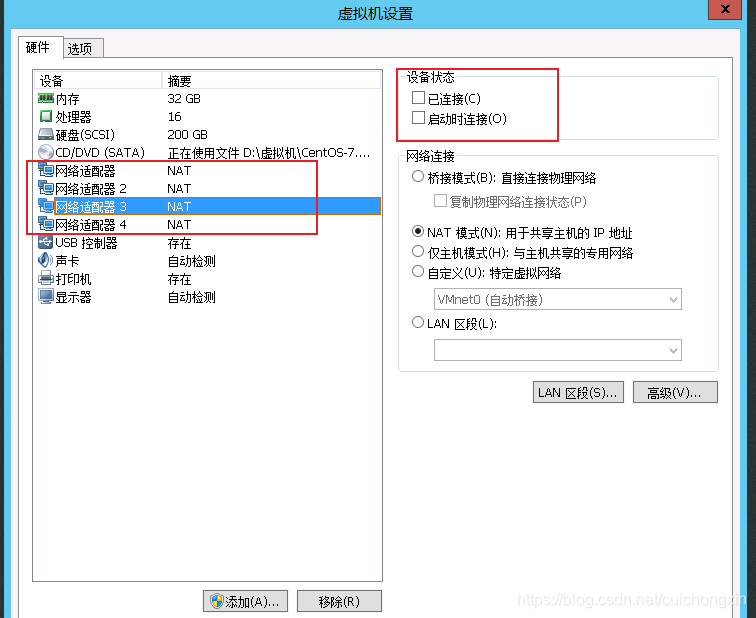
- 我现在的网卡场景是:
ens33和38是正常的,ens39和40是没有连接的。
[root@controll network-scripts]# nmcli device status
DEVICE TYPE STATE CONNECTION
ens33 ethernet connected ens33
ens38 ethernet connected ens38
virbr0 bridge connected virbr0
ens39 ethernet unavailable –
ens40 ethernet unavailable –
lo loopback unmanaged –
virbr0-nic tun unmanaged –
[root@controll network-scripts]# ethtool ens33 | grep Link
Link detected: yes
[root@controll network-scripts]# ethtool ens38 | grep Link
Link detected: yes
[root@controll network-scripts]# ethtool ens39 | grep Link
Link detected: no
[root@controll network-scripts]# ethtool ens40 | grep Link
Link detected: no
[root@controll network-scripts]#
- 要遍历link状态,首先得获取全部的接口名称,本来这种方式想用数组的方式存储的,但数组有点复杂,并且难以理解,所以就用最简单的,存入文件方式实现了【无需担心本地会多文件,最终会干掉所有生成的文件】;
其次lo名称是回环接口名称,所以不需要看lo的Link状态,所以我用if过滤掉lo接口了。
- 下列代码不需要修改任何信息,直接执行即可。
[root@controll ~]# cat link.sh
#/bin/sh
先创建一个文件
if [ -e /work ] ; then
echo ‘/work The file exists’
else
mkdir /work
echo 'mkdir /work ok ’
fi
/work/ifcfg.txt
ls /etc/sysconfig/network-scripts| grep ifcfg- |awk -F- ‘{print $2}’ >> /work/ifcfg.txt
echo “现有如下网卡名称:”
cat /work/ifcfg.txt
cat << ccx
- 下面展示接口名称的 Link detected状态 *
ccx
cat /work/ifcfg.txt| while read work ; do
if [ $work == lo ] ;then
continue
fi
echo -e “ifcfg-$work网口的Link detected状态为:\c”
ethtool $work | grep Link | awk ‘{print $3}’
done
if [ -f /work/ ] ; then
echo “/work is exists”
else
rm -rf /work
fi
[root@controll ~]#
- 该脚本可以放在任意位置
注:执行前先看看本地是否有/work的文件夹,如果有该文件夹,将代码中的/work改一下,否则会干掉该文件夹【文件不会被干掉】!!!!
- 执行方式:
sh link.sh
[root@controll ~]# sh link.sh
mkdir /work ok
现有如下网卡名称:
ens33
ens38
ens39
ens40
lo
- 下面展示接口名称的 Link detected状态 *
ifcfg-ens33网口的Link detected状态为:yes
ifcfg-ens38网口的Link detected状态为:yes
ifcfg-ens39网口的Link detected状态为:no
ifcfg-ens40网口的Link detected状态为:no
[root@controll ~]#
[root@controll ~]# ll /work
ls: cannot access /work: No such file or directory
[root@controll ~]#
-
上面已经有遍历的方式了,我这就不展示了。
-
执行思路:
-
1、先将该脚本用scp批量拷贝到需要执行的服务器上
-
2、批量执行服务器上的该脚本
================================================================================
-
这个主要是用于,千兆和千兆做一个bond,万兆和万兆做一个bond,所以需要先知道千兆和万兆口分别是哪些
-
使用命令
ethtool命令可以看到Speed结果的。
- 要获取全部网卡的Speed结果,首先得获取全部的接口名称,本来这种方式想用数组的方式存储的,但数组有点复杂,并且难以理解,所以就用最简单的,存入文件方式实现了【无需担心本地会多文件,最终会干掉所有生成的文件】;
其次lo名称是回环接口名称,所以不需要看lo的Link状态,所以我用if过滤掉lo接口了。
- 下列代码不需要修改任何信息,直接执行即可。
[root@controll ~]# cat speed.sh
#/bin/sh
先创建一个文件
if [ -e /work ] ; then
echo ‘/work The file exists’
else
mkdir /work
echo 'mkdir /work ok ’
fi
/work/ifcfg.txt
ls /etc/sysconfig/network-scripts| grep ifcfg- |awk -F- ‘{print $2}’ >> /work/ifcfg.txt
echo “现有如下网卡名称:”
cat /work/ifcfg.txt
cat << ccx
-
下列网卡中万兆接口结果为:10000Mb/s *
-
下列网卡中千兆接口结果为: 1000Mb/s *
-
【下列网卡中结果为:Unknown! *
-
则表示该网卡未启用,忽略即可】 *
ccx
cat /work/ifcfg.txt| while read work ; do
if [ $work == lo ] ;then
continue
fi
echo -e “ifcfg-$work网口的Speed结果为:\c”
ethtool $work | grep Speed | awk ‘{print $2}’
done
if [ -f /work/ ] ; then
echo “/work is exists”
else
rm -rf /work
fi
[root@controll ~]#
- 该脚本可以放在任意位置
注:执行前先看看本地是否有/work的文件夹,如果有该文件夹,将代码中的/work改一下,否则会干掉该文件夹【文件不会被干掉】!!!!
- 执行方式:
sh speed.sh
[root@controll ~]# sh speed.sh
mkdir /work ok
现有如下网卡名称:
ens33
ens38
ens39
ens40
lo
-
下列网卡中万兆接口结果为:10000Mb/s *
-
下列网卡中千兆接口结果为: 1000Mb/s *
-
【下列网卡中结果为:Unknown! *
-
则表示该网卡未启用,忽略即可】 *
ifcfg-ens33网口的Speed结果为:1000Mb/s
ifcfg-ens38网口的Speed结果为:1000Mb/s
ifcfg-ens39网口的Speed结果为:Unknown!
ifcfg-ens40网口的Speed结果为:Unknown!
最后
ActiveMQ消息中间件面试专题
- 什么是ActiveMQ?
- ActiveMQ服务器宕机怎么办?
- 丢消息怎么办?
- 持久化消息非常慢怎么办?
- 消息的不均匀消费怎么办?
- 死信队列怎么办?
- ActiveMQ中的消息重发时间间隔和重发次数吗?
ActiveMQ消息中间件面试专题解析拓展:

redis面试专题及答案
- 支持一致性哈希的客户端有哪些?
- Redis与其他key-value存储有什么不同?
- Redis的内存占用情况怎么样?
- 都有哪些办法可以降低Redis的内存使用情况呢?
- 查看Redis使用情况及状态信息用什么命令?
- Redis的内存用完了会发生什么?
- Redis是单线程的,如何提高多核CPU的利用率?

Spring面试专题及答案
- 谈谈你对 Spring 的理解
- Spring 有哪些优点?
- Spring 中的设计模式
- 怎样开启注解装配以及常用注解
- 简单介绍下 Spring bean 的生命周期
Spring面试答案解析拓展

高并发多线程面试专题
- 现在有线程 T1、T2 和 T3。你如何确保 T2 线程在 T1 之后执行,并且 T3 线程在 T2 之后执行?
- Java 中新的 Lock 接口相对于同步代码块(synchronized block)有什么优势?如果让你实现一个高性能缓存,支持并发读取和单一写入,你如何保证数据完整性。
- Java 中 wait 和 sleep 方法有什么区别?
- 如何在 Java 中实现一个阻塞队列?
- 如何在 Java 中编写代码解决生产者消费者问题?
- 写一段死锁代码。你在 Java 中如何解决死锁?
高并发多线程面试解析与拓展

jvm面试专题与解析
- JVM 由哪些部分组成?
- JVM 内存划分?
- Java 的内存模型?
- 引用的分类?
- GC什么时候开始?
JVM面试专题解析与拓展!

《一线大厂Java面试题解析+核心总结学习笔记+最新讲解视频+实战项目源码》,点击传送门,即可获取!
题解析拓展:**
[外链图片转存中…(img-Xpd1MHZ7-1714704581930)]
redis面试专题及答案
- 支持一致性哈希的客户端有哪些?
- Redis与其他key-value存储有什么不同?
- Redis的内存占用情况怎么样?
- 都有哪些办法可以降低Redis的内存使用情况呢?
- 查看Redis使用情况及状态信息用什么命令?
- Redis的内存用完了会发生什么?
- Redis是单线程的,如何提高多核CPU的利用率?
[外链图片转存中…(img-WqC2OU2T-1714704581931)]
Spring面试专题及答案
- 谈谈你对 Spring 的理解
- Spring 有哪些优点?
- Spring 中的设计模式
- 怎样开启注解装配以及常用注解
- 简单介绍下 Spring bean 的生命周期
Spring面试答案解析拓展
[外链图片转存中…(img-5udH0QIz-1714704581931)]
高并发多线程面试专题
- 现在有线程 T1、T2 和 T3。你如何确保 T2 线程在 T1 之后执行,并且 T3 线程在 T2 之后执行?
- Java 中新的 Lock 接口相对于同步代码块(synchronized block)有什么优势?如果让你实现一个高性能缓存,支持并发读取和单一写入,你如何保证数据完整性。
- Java 中 wait 和 sleep 方法有什么区别?
- 如何在 Java 中实现一个阻塞队列?
- 如何在 Java 中编写代码解决生产者消费者问题?
- 写一段死锁代码。你在 Java 中如何解决死锁?
高并发多线程面试解析与拓展
[外链图片转存中…(img-8qdnDvMR-1714704581931)]
jvm面试专题与解析
- JVM 由哪些部分组成?
- JVM 内存划分?
- Java 的内存模型?
- 引用的分类?
- GC什么时候开始?
JVM面试专题解析与拓展!
[外链图片转存中…(img-tIcs5T8z-1714704581932)]
《一线大厂Java面试题解析+核心总结学习笔记+最新讲解视频+实战项目源码》,点击传送门,即可获取!






















 8801
8801

 被折叠的 条评论
为什么被折叠?
被折叠的 条评论
为什么被折叠?








